调试应用程序代理应用程序问题
本文包括排查 Microsoft Entra 应用程序代理问题的步骤。 使用流程图排查对本地 Web 应用程序的远程访问问题。
开始之前
首先需要检查连接器。 若要了解如何调试专用网络连接器,请参阅调试专用网络连接器问题。 如果仍有问题,请返回到本文,对应用程序进行故障排除。
应用程序问题的流程图
流程图包含调试常见问题的步骤。 流程图后面的表包含每个步骤的详细信息。
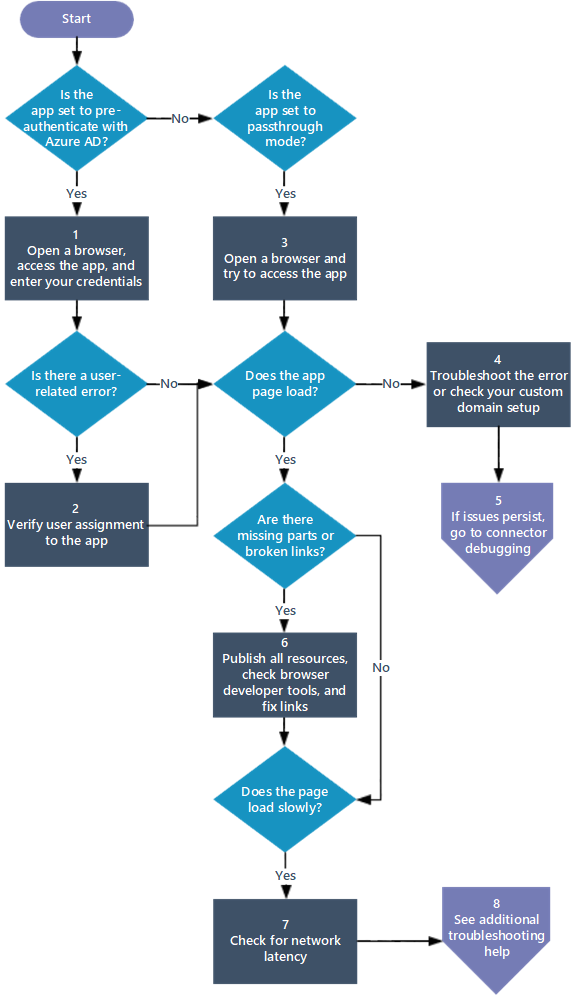
| 步骤 | 操作 | 说明 |
|---|---|---|
| 1 | 打开浏览器,访问应用,然后输入你的凭据 | 尝试使用你的凭据登录到应用,并检查与用户相关的任何错误,如无法访问此公司应用。 |
| 2 | 验证应用的用户分配 | 确保你的用户帐户有权从公司网络内部访问该应用,然后按照测试应用程序中的步骤来测试登录应用的操作。 如果登录问题仍然存在,请参阅如何排查登录错误。 |
| 3 | 打开浏览器并尝试访问应用 | 如果立即出现错误,请检查是否正确配置了应用程序代理。 有关特定错误消息的详细信息,请参阅排查应用程序代理问题和错误消息。 |
| 4 | 检查自定义域设置或排查错误 | 如果页面完全没有显示,请查看使用自定义域,确保已正确配置自定义域。 如果页面未加载并显示错误消息,请参阅排查应用程序代理问题和错误消息,以解决该错误。 如果显示错误消息所用的时间超过 20 秒,则可能存在连接问题。 转到调试专用网络连接器故障排除文章。 |
| 5 | 如果问题仍然存在,请转到连接器调试 | 代理与连接器之间或连接器与后端之间可能存在连接问题。 转到调试专用网络连接器故障排除文章。 |
| 6 | 发布所有资源,检查浏览器开发人员工具并修复链接 | 请确保发布路径包含应用程序所需的所有映像、脚本和样式表。 有关详细信息,请参阅将本地应用添加到 Microsoft Entra ID。 使用浏览器的开发人员工具(Internet Explorer 或 Microsoft Edge 中的 F12 工具),并根据应用程序页面未正确显示中所述检查发布问题。 查看页面上的链接不起作用中用于解决断开的链接的选项。 |
| 7 | 检查网络延迟 | 如果页面加载速度缓慢,请在有关降低延迟的注意事项中了解如何最大程度地降低网络延迟。 |
| 8 | 查看更多故障排除帮助 | 如果问题仍然存在,请在应用程序代理故障排除文档中查找更多故障排除文章。 |